Suvestinė
Spausdinimo problemos gali būti sudėtinga ir varginantis. Šiame straipsnyje pateikiami keli patarimai, kaip juos diagnozuoti ir išspręsti naudojant "Microsoft Edge".
Daugiau informacijos
Spausdinimo problema gali kilti dėl įvairių priežasčių. Gali būti rodomas klaidos pranešimas, kai bandote spausdinti naršyklėje arba kaip spausdintuvas neatsako.
Pirmas žingsnis sprendžiant "Microsoft Edge" spausdinimo problemas yra nustatyti, kuris komponentas yra problemos šaltinis. Paprastai šaltinis bus vienas iš šių veiksmų:
-
Sugadintas dokumentas arba problema su svetaine
-
Pati "Microsoft Edge"
-
Spausdintuvo tvarkyklė
-
"Windows" operacinė sistema
-
Jungiamumas arba aparatūra
Užuot darę prielaidas apie tai, kas sukelia jūsų spausdinimo problemą, kreipkitės į problemą naudodami šiuos metodinio trikčių šalinimo veiksmus.
1 veiksmas: patikrinkite spausdinimą iš kitų svetainių arba dokumentų
Svetainė arba dokumentas gali turėti sugadintų grafinių elementų, šriftų arba kodų, kurie gali būti spausdinimo problemos priežastis. Patikrinkite, ar tinkamai spausdinama "Microsoft Edge" kitoms svetainėms ar dokumentams:
-
Atidarykite žiniatinklio svetainę arba internetinį dokumentą, išskyrus tą, kurio negalite spausdinti.
-
Eikite į Parametrai ir daugiau > Spausdinti arba paspauskite CTRL + P, kad atidarytumėte dialogo langą spausdinimas .
-
Pasirinkite spausdintuvą su parametrais, kuriuos bandėte spausdinti anksčiau, tada spustelėkite Spausdinti.
Jei dokumentas sėkmingai išspausdins, jis gali pasiūlyti problemą dėl originalios žiniatinklio svetainės arba dokumento, kurį bandėte spausdinti. Šiuo atveju problemą gali sukelti puslapio stiliaus elementas. Norėdami pašalinti stiliaus elementus kaip priežastį, atlikite toliau nurodytus veiksmus, kad galėtumėte išspausdinti tik paprasto tinklalapio arba internetinio dokumento versiją:
-
Atidarykite norimą spausdinti svetainę.
-
Adreso juostoje spustelėkite įtraukiančią skaitytuvo piktogramą.
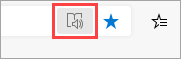
-
Kai svetainė atidaroma skaitymo režimu, bandykite spausdinti dar kartą.
Pastaba: Ne visos svetainės turi teisę skaityti įtraukiančio Skaitytuvės režimu.
Jei atlikus šį veiksmą "Microsoft Edge" vis tiek nepavyksta išspausdinti, pereikite prie tolesnio veiksmo.
2 veiksmas: patikrinkite spausdinimą iš kitų taikomųjų programų
Žinant spausdinimo problemos mastą, bus lengviau išsiaiškinti priežastį. Pavyzdžiui, kai kurios spausdinimo problemos veikia tik "Microsoft Edge", o kitos spausdinimo problemos turi įtakos kelioms arba visoms "Windows" programoms.
Toliau pateikti bandymai gali padėti nustatyti, ar ši problema susijusi su kitomis programomis, ne tik "Microsoft Edge".
Tikrinimas programoje "Microsoft Word"
-
Atidarykite naują tuščią dokumentą programoje "Word".
-
Pirmoje dokumento eilutėje įveskite "= Rand (10)" ir paspauskite klavišą "įvesti", kad įterptumėte 10 pavyzdžio teksto pastraipas.
-
Pabandykite išspausdinti "Word" dokumentą.
Jei "Word" dokumentas spausdina, bandykite spausdinti naudodami "WordPad" arba kitas "Office" programas. Jei negalite spausdinti iš šių taikomųjų programų, problema gali būti spausdintuvo tvarkyklė, aparatūra, "Windows" operacinė sistema arba ryšio problema.
Norėdami išspręsti šias problemas, atlikite veiksmus, nurodytus spausdintuvo ryšių ir spausdinimo problemų šalinimas "Windows 10".
Jei galite spausdinti su visomis programomis, išskyrus "Microsoft Edge", problema gali būti susijusi tik su "Microsoft Edge". Pereikite prie tolesnio veiksmo.
3 veiksmas: patikrinkite spausdinimą naudodami naujausią spausdintuvo tvarkyklę
Jei galite spausdinti iš visų taikomųjų programų, išskyrus "Microsoft Edge", ji gali nurodyti, kad problema yra su pačia naršykle. Tačiau gali būti, kad spausdintuvo tvarkyklės problemos veikia "Microsoft Edge" kitaip nei kitos programos, o tai gali nurodyti, kad turite atnaujinti spausdintuvo tvarkyklę.
Norėdami patikrinti ir įdiegti naujausią spausdintuvo tvarkyklės versiją, kurią išleido spausdintuvo gamintojas, atlikite veiksmus, aprašytus skyriuje kaip įdiegti naujausią spausdintuvo tvarkyklę.
Spausdinimo peržiūros klaidų diagnostika
Jei gaunate klaidos pranešimą dialogo lange spausdinimas : "spaudinio peržiūra nepavyko", pabandykite atlikti šiuos veiksmus problemai spręsti:
Patikrinkite spausdintuvą arba pasirinkite kitą spausdintuvą. Gali būti, kad jūsų pasirinktas spausdintuvas nepasiekiamas arba netinkamai įdiegtas.
Norėdami išspręsti šią klaidą, bandykite atlikti šiuos veiksmus:
-
Pasirinkite kitą spausdintuvą, nes jūsų pasirinktas jūsų gali būti nepasiekiamas arba gali būti neprijungtas.
-
Pabandykite iš naujo atidaryti dialogo langą spausdinimas ir vėl pasirinkti spausdintuvą. Laikinos ryšio problemos gali trukdyti spausdintuvo jungiamume.
"Microsoft Edge" negali Rodyti spaudinio peržiūros, kai nėra įtaisytosios PDF peržiūros programos.
Norėdami išspręsti šią problemą, Išbandykite šias parinktis:
-
1 parinktis: kartoti spausdinimą
-
Spustelėkite Atšaukti , jei dialogo langas Spausdinti vis dar atidarytas.
-
Bandykite spausdinti dar kartą paspausdami CTRL + P arba dešiniuoju pelės mygtuku spustelėkite puslapį arba internetinį dokumentą, tada pasirinkite Spausdinti.
-
Dialogo lange spausdinimas pasirinkite pageidaujamus parametrus ir spustelėkite Spausdinti.
-
-
2 parinktis: iš naujo paleiskite "Microsoft Edge" ir bandykite spausdinti iš naujo
-
Uždarykite dabartinį "Microsoft Edge" langą.
-
Paleiskite naują "Microsoft Edge" seansą spustelėdami briaunos piktogramą "Windows" užduočių juostoje arba ieškos pradžios meniu.
-
Eikite į puslapį arba internetinį dokumentą, kurį bandėte spausdinti.
-
Paspauskite CTRL + P arba dešiniuoju pelės mygtuku spustelėkite puslapį, tada pasirinkite Spausdinti.
-
Dialogo lange spausdinimas pasirinkite pageidaujamą parametrą ir spustelėkite Spausdinti.
-
Spaudinio peržiūra nepavyko
Norėdami išspręsti šią klaidą, išbandykite toliau pateiktas parinktis.
-
1 parinktis: kartoti spausdinimą
-
Spustelėkite Atšaukti , jei dialogo langas Spausdinti vis dar atidarytas.
-
Pabandykite dar kartą išspausdinti svetainę paspausdami CTRL + P arba dešiniuoju pelės mygtuku spustelėkite puslapį arba internetinį dokumentą, tada pasirinkite Spausdinti.
-
Dialogo lange spausdinimas pasirinkite pageidaujamą parametrą ir spustelėkite Spausdinti.
-
-
2 parinktis: pabandykite iš naujo paleisti "Microsoft Edge" ir spausdinti dar kartą
-
Uždarykite dabartinį "Microsoft Edge" langą.
-
Pradėkite naują "Microsoft Edge" seansą.
-
Eikite į puslapį arba internetinį dokumentą, kurį bandėte spausdinti.
-
Paspauskite CTRL + P arba dešiniuoju pelės mygtuku spustelėkite puslapį arba internetinį dokumentą, tada pasirinkite Spausdinti.
-
Dialogo lange spausdinimas pasirinkite pageidaujamus parametrus ir spustelėkite Spausdinti.
-
Spausdinimo DUK
Jei nepavyksta išspręsti spausdinimo problemos, naudojant anksčiau nurodytus veiksmus, daugiau informacijos rasite DUK apie DUK apie spausdinimą.
Susisiekite su mumis
Jei vis dar kyla spausdinimo problemų "Microsoft Edge", pateikite atsiliepimą mums, pasirinkę nusiųsti atsiliepimą viršutiniame dešiniajame naršyklės kampe.
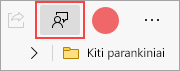
Kai pranešate apie problemą, įsitikinkite, kad įtraukta ši informacija:
-
Klaidos aprašas
-
Svetainė arba dokumentas, kurį bandėte spausdinti
-
Veiksmai, kuriuos padarėte prieš išduodant problemą
-
Naudojamas spausdintuvas










